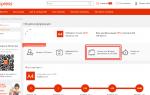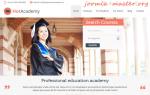Login WhatsApp tanpa mengunduh. Apakah bisa melakukan panggilan melalui Whatsapp yang terinstal di komputer? Mengapa tidak terlihat di WhatsApp saat seseorang login?
Selamat siang
Salah satu pengirim pesan instan paling populer (jika bukan yang paling populer) kini memungkinkan Anda berkomunikasi dengan teman tidak hanya dari ponsel, tetapi juga dari komputer biasa (melalui browser Chrome, FireFox, Opera).
Penting! Memperbarui!
Versi yang lebih nyaman telah dirilis untuk bekerja di WhatsApp di komputer biasa. Ini jauh lebih baik daripada WhatsAppWeb, yang dibahas pada artikel di bawah ini! Baca lebih lanjut di artikel ini:
Bagaimana itu bekerja?
Pertama, Anda perlu menginstal WhatsApp versi seluler di ponsel cerdas Anda. Saya perhatikan bahwa tanpa menginstal program di ponsel Anda, tidak ada yang akan berhasil! Jika Anda tidak tahu cara melakukannya, bacalah instruksi singkat ini:
Atau tonton video singkat yang menunjukkan cara kerja program ini di ponsel Anda:
Dan kami melalui sedikit pendaftaran...
Jika Anda belum menonton videonya, baca terus. Anda harus mengikuti tautan ini:
Dan kita melihat pesan berikut:
Hal pertama yang menarik perhatian Anda adalah kotak aneh yang disebut kode QR =)
Bagaimana cara masuk ke WhatsApp versi web?
Untuk melakukan ini, Anda perlu pergi ke WhatsApp di ponsel Anda dan klik item menu WhatsApp Web, seperti pada gambar di bawah ini:

Setelah ini, Anda akan dipindahkan ke layar berikutnya, di mana Anda akan diminta untuk mengambil foto kotak yang sangat misterius itu (kode QR)

Artinya, kita arahkan kamera ke layar monitor komputer langsung di jendela ini dari ponsel dan tekan tombol “OK”.

Dan WhatsApp Web akan langsung terbuka langsung di browser komputer Anda!

- Aktifkan notifikasi pesan baru seperti pada gambar di atas.
- Simpan bookmark ke WhatsApp Web di browser Anda (ini akan lebih nyaman)
Jawaban atas pertanyaan yang sering diajukan
Saya akan langsung menjawab pertanyaan yang paling sering diajukan pembaca (tetapi jika ada lagi, tanyakan di komentar)
Saya tidak memiliki WhatsApp di ponsel saya. Apakah saya dapat menggunakan layanan dari komputer, seperti yang Anda jelaskan di artikel ini?
Tidak, kamu tidak bisa. Memiliki versi seluler sangat diperlukan!
Dimana tombol registrasinya?
Dia tidak ada. Saya ulangi bahwa pendaftaran di WhatsApp dimungkinkan HANYA dari ponsel Anda.
Akankah WhatsApp ini berfungsi di komputer saya jika saya mematikan telepon saya?
Tidak, itu tidak akan terjadi. Lihat gambar di atas, jelas tertulis: “Jangan matikan ponselmu!” Segera setelah Anda mematikan ponsel cerdas Anda (atau Internet hilang begitu saja), messenger akan berhenti bekerja.
Di browser manakah program ini akan bekerja?
Saat ini hanya Chrome, FireFox, Opera yang didukung. Selain itu, hanya versi terbaru dari browser ini yang didukung, jadi saya sarankan untuk memperbaruinya.
Saya punya iPhone. Mengapa saya tidak bisa meluncurkan versi web?
Sayangnya, layanan tersebut saat ini hanya tersedia bagi pemilik ponsel Android. Tidak diragukan lagi, semua ini akan segera berhasil bagi pemilik iPhone yang beruntung, tetapi sekarang mereka harus menunggu =(.
Apakah saya harus mengambil foto kode QR ini setiap saat?
Tidak, ini hanya dilakukan sekali, dan sistem mengingat data kode.
Bisakah saya mengirim foto dari komputer saya?
Ya kamu bisa. Cukup klik tombol di obrolan dengan ikon “penjepit kertas” dan pilih foto yang diinginkan (atau ambil foto dengan webcam Anda):

Jadi, versi webnya sangat sederhana dan mudah. Selamat menggunakannya dan silakan ajukan pertanyaan di komentar.
Saya tidak berjanji akan menjawab semua pertanyaan, tapi pasti salah satu pembaca lain akan membantu.
Memperbarui. Ada peluang resmi untuk menginstal program luar biasa ini di komputer biasa. Berikut video singkat tentang ini:
Pembaruan: Terakhir, Anda dapat menelepon teman langsung dari WhatsApp. Detailnya di sini.
WhatsApp adalah program gratis yang membantu kita menghemat SMS. Biasanya sudah terinstal di ponsel, namun ada kalanya WhatsApp hanya diperlukan di komputer. Pembuat program ini tidak memperdulikan hal ini! Mereka telah merilis banyak versi untuk: iPhone, Android, BlackBerry, Nokia, Windows Phone. Tapi, untuk PC, sayangnya mereka lupa atau tidak mau.
Ada beberapa cara mengunduh WhatsApp untuk komputer Anda agar dapat memanfaatkan semua fungsi aplikasi tanpa harus memiliki telepon. Jika Anda tidak ingin repot dengan emulator dan mencari tahu cara menginstalnya, cukup unduh WhatsApp versi Rusia dari situs web kami. Program ini sepenuhnya diadaptasi untuk semua sistem operasi termasuk windows 7 dan delapan. Anda dapat mengunduhnya dari tautan yang tersedia di situs web kami.
Perhatian! Versi resminya telah dirilis, Anda dapat mendownloadnya dari link di bawah ini:
Mari kita pertimbangkan opsi instalasi kedua secara lebih rinci. Sebelum instalasi, kami menyarankan Anda membaca instruksi video.
WhatsApp di PC melalui emulator
Tidak ada yang rumit dalam hal ini, cukup ikuti petunjuk berikut dengan gambar:

WhatsApp online memungkinkan Anda menggunakan beberapa fungsi messenger di jendela browser pada perangkat apa pun yang mendukung koneksi Internet. Namun ini akan lebih relevan bagi pemilik komputer desktop atau laptop.
Catatan: WhatsApp Web tidak dapat digunakan secara terpisah. Semuanya hanya akan berfungsi jika digabungkan dengan perangkat seluler.
Web WhatsApp
WhatsApp online sangat mudah digunakan. Dari komputer atau laptop mana pun, buka tautan web.whatsapp.com. Pada halaman yang dimuat terdapat barcode, serta petunjuk penggunaan. Itu harus dibaca dari perangkat seluler.
Untuk melakukan ini, buka bagian WhatsApp Web dari ponsel cerdas atau tablet Anda (unduh WhatsApp ke ponsel Anda). Untuk iPhone Anda dapat menemukannya di pengaturan messenger. Untuk Android terletak di menu aplikasi (tiga titik vertikal di kanan atas). Kemudian pindahkan kamera perangkat ke kode QR sehingga jatuh ke area persegi dengan strip pemindai dan tunggu hingga terbaca. Peramban WhatsApp kini siap digunakan.

Pengaturan
WhatsApp versi browser memiliki fitur “Biarkan saya tetap masuk”. Ini awalnya diaktifkan. Dalam hal ini, Anda tidak perlu menyinkronkan perangkat seluler Anda dengan WhatsApp online di PC Anda setiap saat. Cukup meluncurkan aplikasi di dalamnya, dan kemudian halaman di browser. Opsi untuk menggunakan messenger ini akan nyaman jika satu orang menggunakan komputer.
Tetapi bagaimana cara menonaktifkan fungsi ini jika pilihan hanya diberikan pada peluncuran pertama? Sederhana saja, Anda perlu memutuskan tautan ponsel cerdas Anda dari versi web. Untuk melakukan ini, buka bagian WhatsApp Web pada aplikasi dan klik tombol yang sesuai. Lalu buka halaman WhatsApp online dan hapus centang satu-satunya item.

Kemungkinan
Sayangnya, WhatsApp Web memiliki fungsi yang terbatas jika dibandingkan dengan messenger klasik untuk iOS atau Android. Ia tidak memiliki kemampuan untuk melakukan panggilan apa pun, dan beberapa pengaturan profil tidak tersedia. Anda juga tidak dapat mengubah status saat ini atau menetapkan status baru. Fungsi lainnya sama persis seperti di aplikasi seluler.
Pengguna messenger WhatsApp yang populer cepat atau lambat akan memiliki pertanyaan tentang cara memindai kode di WhatsApp melalui ponsel mereka. Banyak orang tidak mengerti mengapa, ketika mereka mencoba masuk ke WhatsApp di komputer, mereka diperlihatkan kotak hitam dan, yang paling penting, apa yang harus dilakukan dengan kotak itu. Kotak ini disebut kode QR dan berfungsi sebagai login untuk mengidentifikasi pengguna. Dalam kebanyakan kasus, kami menggunakan login dan kata sandi untuk masuk ke situs web, jadi pada awalnya kode QR mungkin membingungkan, namun dalam praktiknya bahkan lebih nyaman.
Saat Anda ingin membuka WhatsApp versi web, Anda masuk ke halaman tersebut web.whatsapp.com dan Anda dihadapkan pada kode QR, tidak ada kolom untuk login dan kata sandi.
Untuk memindai kode di WhatsApp melalui ponsel Anda, Anda memerlukan:
1... Luncurkan aplikasi Whatsapp di ponsel Anda
2... Buka tab “Obrolan”, tekan tombol menu (tiga titik) dan pilih “WhatsApp Web”

3... Klik tanda plus di pojok kanan atas layar (langkah ini diperlukan jika sebelumnya Anda pernah membuka WhatsApp versi web, jika belum maka langkah 4)
4. Arahkan smartphone ke layar monitor sehingga kode tersebut berada di dalam kotak kamera.

Setelah langkah sederhana ini, WhatsApp versi Web akan terbuka di PC Anda.
Versi komputer dari messenger sangat nyaman dan memungkinkan Anda untuk menggunakan semua fungsi perpesanan, mengirim file audio jauh lebih nyaman di sini. Jika Anda telah dikirimi dokumen PDF dan perangkat seluler Anda tidak dapat membukanya, Anda dapat dengan mudah mendownloadnya dalam versi web. Saya menggunakan WhatsApp berbasis browser karena sambil duduk di depan komputer saya tidak perlu mengangkat telepon untuk membaca pesan.
Cara kerja web WhatsApp
Agar dapat berfungsi, Android Anda tempat aplikasi diinstal harus terhubung ke Internet. Artinya, jika Anda mematikan Internet di ponsel cerdas Anda, versi browser akan berhenti menerima dan mengirim pesan. Hal itu rupanya dilakukan agar akunnya tidak bisa digunakan tanpa sepengetahuan pemilik ponsel.
Bagaimana cara keluar dari WhatsApp versi web?
Jika Anda login ke versi web di komputer orang lain dan lupa logout. Jika komputer tidak lagi tersedia, tidak akan sulit untuk keluar dari versi web. Untuk melakukan ini, buka item menu yang sama “Whatsapp Web” (TsrfeyFzz tsui) di ponsel Anda dan Anda akan melihat sesi terbuka di komputer Anda.

Untuk keluar, klik “Keluar dari semua komputer” dan konfirmasikan keinginan untuk “Keluar”. WhatsApp Anda akan segera ditutup di semua komputer.
Sekarang Anda telah melihat betapa mudahnya memindai kode WhatsApp melalui ponsel Anda dan menggunakannya dari PC Anda.
Salam untuk pembaca blog.
Dan tahukah Anda... Awalnya saya berpikir, sepertinya saya perlu mendownload suatu program atau mendaftar di suatu tempat. Namun ternyata semuanya jauh lebih sederhana. Bahkan, sangat...sangat sederhana!
Ngomong-ngomong, sebelum Anda mengetahui cara memulai hal ini dari komputer Anda, saya juga merekomendasikan untuk menguji grup WhatsApp (yang hanya untuk maksimal 100 orang). Hanya saja saya memeriksa cara kerja gerakan dalam kelompok pada Malam Tahun Baru, dan sejujurnya, saya sangat terkejut.
Semua orang aktif bertukar foto, audio dan video. Dan meskipun saya dan teman-teman berjauhan, kami merasa seperti kami merayakan liburan bersama.
Tapi lebih dari itu nanti. Dan sekarang, izinkan saya memberi tahu Anda cara masuk ke WhatsApp online di komputer:
Dan sekarang lebih jelasnya...
Alamat situs web resmi WhatsApp Web untuk masuk dari komputer Anda:
https://web.whatsapp.com/
Cara masuk ke WhatsApp dari komputer, dan segala sesuatu tentang WhatsApp versi web
- Buka web.whatsapp.com di komputer Anda.
- Luncurkan WhatsApp di ponsel Anda.
- Di Android: buka Obrolan > Menu > Web WhatsApp.
- Di Nokia S60 dan Windows Phone: buka Menu > Web WhatsApp.
- Di iPhone: buka Pengaturan > Web WhatsApp.
- Di BlackBerry: buka Obrolan > Menu > Web WhatsApp.
- Di BlackBerry 10: Gesek ke bawah dari atas layar > Web WhatsApp.
- Di Nokia S40: Geser ke atas dari bawah layar > Web WhatsApp.
- Pindai kode QR di layar komputer Anda menggunakan ponsel Anda.
Bagaimana cara memindai kode QR?
Oh teman-teman - semudah mengupas buah pir. Tidak perlu meluncurkan kamera)). Masuk saja ke tab yang ada di aplikasi WhatsApp (perhatikan WhatsApp sendiri harus terinstal di ponsel, kalau tidak bagaimana cara login...)
Setelah itu, gunakan petunjuk di atas, atau ulangi saja setelah saya sesuai dengan rencana sederhana ini:

Nah, apakah Anda berhasil?
Jika tidak, tulis di bawah di komentar. Setelah memindai kotak, sinkronisasi dengan telepon akan dimulai. Di sini, penting agar ponsel terhubung ke Internet, jika tidak, bagaimana mereka akan menemukan satu sama lain.
Nah, yang paling menarik)). Sekarang, pesan Anda akan ada di ponsel dan komputer Anda. Anda berkorespondensi, misalnya, dari komputer di bawah , dan teman Anda menerima pesan di Android mereka.
Anda menulis dengan cepat dan menyelesaikan semuanya di tempat kerja. Dan mereka ragu-ragu dan terkejut. Bagaimana kabarmu sesuai topik?
Nah, agar Anda dapat menjalankan bisnis Anda dan notifikasi juga datang ke desktop Anda - cukup pilih item yang diinginkan:

Oh ya! Dan yang paling penting. Anda akan mengetahuinya jika Anda membaca blog saya. Oleh karena itu, jangan lupa untuk memantau keamanan dan keluar dari sesi tepat waktu. Jika tidak, orang lain akan dapat membaca semua korespondensi Anda.
Seperti yang sudah Anda pahami, masuk dan keluar dilakukan melalui telepon. Tab Web WhatsApp.

Dan terakhir, membuat artikel lebih kaya.
Apa itu WhatsApp Web?
Sederhananya, WhatsApp Web adalah add-on untuk akun WhatsApp di ponsel Anda, tetapi berfungsi di komputer Anda. Ternyata berkat situs tersebut, Anda bisa menyinkronkan semua korespondensi di WhatsApp dan melihatnya dari kedua perangkat. Cukup keren. Mengingat fakta bahwa dari komputer Anda dapat dengan cepat menemukan dan mengunduh informasi yang diperlukan ke teman Anda. Saat ini aplikasi WhatsApp Web hanya tersedia untuk ponsel cerdas: Android, iPhone 8.1+, Windows Phone 8.0 dan 8.1, Nokia S60, Nokia S40 EVO, BlackBerry Dan BlackBerry 10.
WhatsApp Web bukan akun WhatsApp terpisah. Saat Anda menggunakan WhatsApp di komputer dan ponsel, Anda memiliki akses ke akun yang sama dari kedua perangkat.
Persyaratan minimum untuk menggunakan WhatsApp Web:
- Anda memerlukan akun WhatsApp aktif di ponsel Anda.
- Anda memerlukan koneksi Internet yang stabil, baik di ponsel maupun di komputer Anda.
- Anda perlu menggunakan versi terbaru dari browser berikut di komputer Anda: Google Chrome, Firefox, Opera atau Safari.
Apa itu WhatsApp:
WhatsApp adalah utusan komersial pribadi untuk ponsel pintar (aplikasi). Dengan menggunakannya, Anda dapat mengirim pesan teks, audio, video, dan foto sederhana melalui Internet. Artinya, alih-alih SMS dan mms, Anda dapat berkomunikasi dari mana saja di dunia dan menggunakan Internet. Pembayaran hanya ke penyedia sesuai tarif lalu lintas Internet Anda. Dan jika Anda menggunakan Wi-Fi, itu sepenuhnya gratis dan sangat cepat.
Pencipta atau pengembang WhatsApp (didirikan oleh Jan Koum dan Brian Acton) menjualnya ke Facebook pada 19 Februari 2014 seharga $19 miliar. Facebook membayar $4 miliar tunai dan menyerahkan sekitar $12 miliar sahamnya sendiri. Selain itu, perjanjian tersebut mengatur pengalihan saham terbatas senilai $3 miliar kepada pendiri dan karyawan WhatsApp dalam waktu 4 tahun setelah penutupan transaksi.
Perhatikan bahwa pada bulan April 2012, 2 miliar pesan dikirim setiap hari menggunakan WhatsApp, lebih dari 10 miliar pada bulan Agustus 2012, lebih dari 27 miliar pada bulan Juni 2013, dan lebih dari 50 miliar pesan pada bulan Maret 2015.
Jadi, suatu hari Skype praktis menduduki seluruh pasar panggilan telepon internasional. Dan kini, gelombang baru WhatsApp akan menggantikan SMS. Ini hanyalah sebuah terobosan!
Dan jumlah pasti penggunanya tidak diungkapkan, namun menurut analis Benedict Evans (Enders Analysis), pada Oktober 2012 jumlah penggunanya melebihi 100 juta orang.
Menurut Google Play saja, jumlah pengguna yang menggunakan WhatsApp di perangkat Android saja melebihi 1 miliar.

Dan saat ini, angkanya bahkan lebih tinggi lagi! Perkiraannya saja berjumlah 32.000.000.

Dan di Apple, ini umumnya merupakan aplikasi terpopuler di 121 negara (termasuk negara terbesar, kecuali China, Korea Selatan, dan Jepang).
Menurut perkiraan tahun 2012, kerugian operator seluler akibat menurunnya pendapatan pesan SMS akibat semakin populernya WhatsApp bisa mencapai puluhan miliar dolar.
Pikirkan saja. Hingga April 2014, jumlah pengguna aktif melebihi 500 juta, yang bertukar lebih dari 525 juta foto setiap hari melalui chat.
Di mana saya bisa mendapatkan versi teleponnya?
Versi ponsel dapat diunduh secara gratis di play.google.com. Biasanya smartphone Android sudah memiliki icon aplikasi Google Play. Namun jika belum ada, langsung saja kunjungi situsnya:

Kemudian klik install atau download (tombol hijau). Dan semuanya sudah siap!
Jika Anda menggunakan Apple iPhone atau iPad, maka instalasinya dilakukan melalui situs resmi iTunes. Namun dalam kasus ini, Anda mungkin memerlukan aplikasi tambahan - iFunBox, dan instalasi ulang. Secara umum, instruksi terpisah diperlukan di sini. Saya akan mencoba menulis tentang ini nanti.
Bagaimana cara login online dari komputer atau melalui telepon?
Untuk masuk ke komputer dari ponsel Anda, gunakan petunjuk di atas. Anda hanya perlu mengunjungi situs web https://web.whatsapp.com/, lalu meluncurkan aplikasi WhatsApp di ponsel Anda dan memindai kode QR khusus.
Jika Anda menemui kesulitan, atau semuanya berhasil, tulis di bawah. Saya akan berterima kasih kepada Anda.
Dan tentu saja, saya mencoba menampilkan semuanya dalam screenshot sehingga mereka dapat melakukannya untuk pertama kali.
Tentu saja ada cara lain untuk menjalankan WhatsApp di komputer (misalnya melalui program atau emulator), dan jika Anda mengetahui cara tersebut, silakan tulis, saya juga tertarik)). Dan saya akan mencoba menyiapkan video untuk pembaca dan mempostingnya di komentar.